Podem ocorrer situações ocasionais em que apagamos dados importantes de nossos smartphones, e às vezes nos esquecemos de fazer cópias de backup e, em seguida, restaurar as configurações de fábrica do iPhone para melhorar seu desempenho ou após o jailbreak, e assim em um piscar de olhos dados importantes são perdidos do dispositivo, como fotos, contatos e mensagens. Esses dados podem ser de grande interesse para nós para o trabalho ou podem representar memórias queridas.
Neste artigo, aprendemos sobre Ultdata de Tenorshare Especializada em recuperação de dados excluídos e recuperação de contatos de dispositivos iOS, bem como seus vários recursos adicionais.
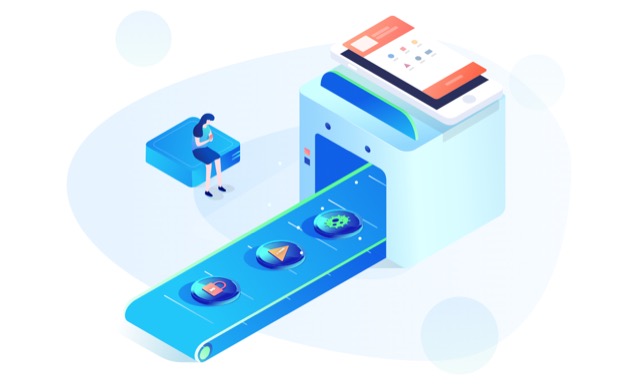
Tenorshare Ultdata - iOS
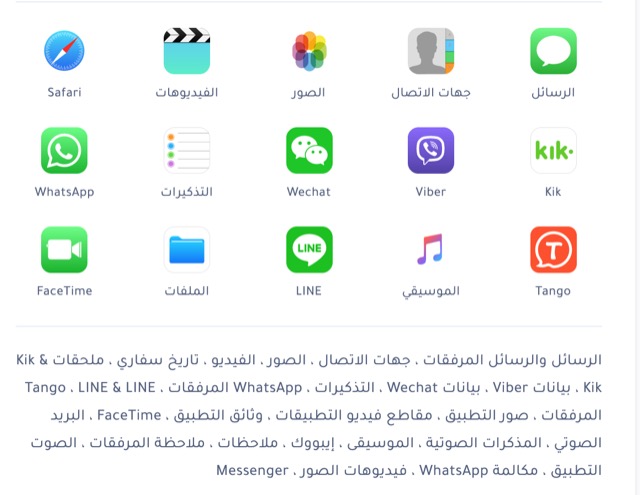
Tenorshare Ultdata - iOS tem vários recursos, incluindo:
◉ A capacidade de recuperar dados do dispositivo diretamente ou até mesmo de backups do iTunes e iCloud para que você tenha um programa capaz de fazer tudo.
◉ Recupere muitos tipos de arquivos, como mensagens de texto, bate-papos do WhatsApp, contatos, fotos e mais de 30 outros tipos.
◉ Compatível com as últimas versões iOS e iPadOS.
◉ Compatível com as versões mais recentes do macOS e Windows 11.
◉ Suporta o idioma árabe e isso o distingue de muitos programas.
Como recuperar dados
1
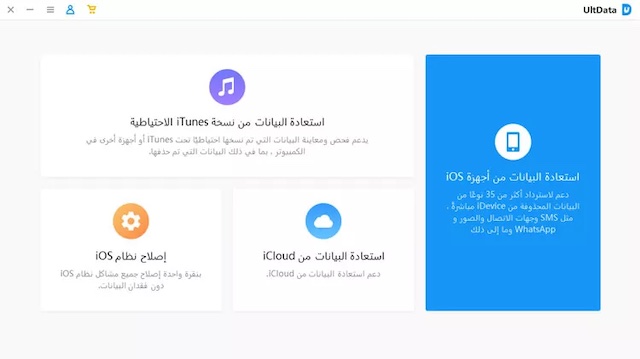
Execute o programa e toque em “Recuperar dados de dispositivos iOS”.
2
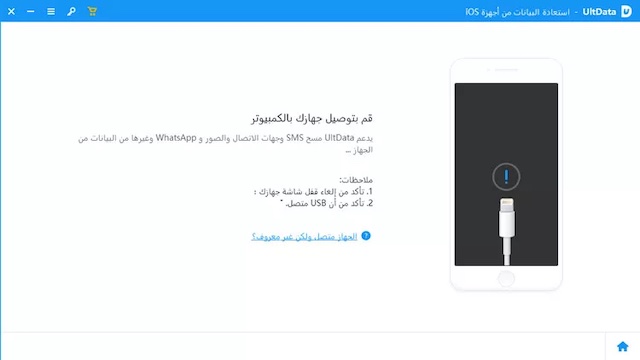
Conecte seu dispositivo ao computador e certifique-se de que ele esteja ligado e pressione Confiar no computador se for solicitado no dispositivo iOS e certifique-se de que o dispositivo está desbloqueado e não bloqueado com uma senha.
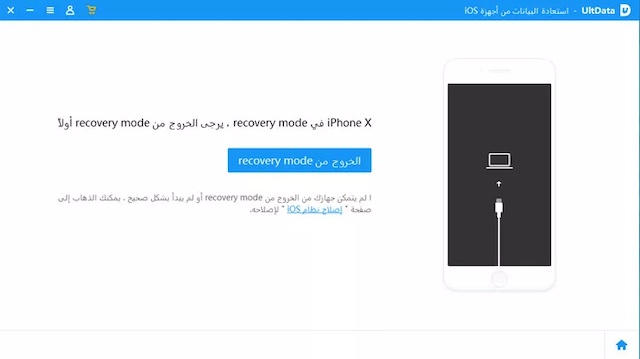
Nota: Se o seu dispositivo travar no modo de recuperação após conectar ao computador, você pode clicar no botão “Sair do modo de recuperação” e após alguns segundos o dispositivo será reiniciado. Se o seu dispositivo estiver travado em uma tela preta ou não responder, você pode clicar na opção “Reparar sistema iOS” na parte superior do programa antes de executar uma recuperação de dados.
3
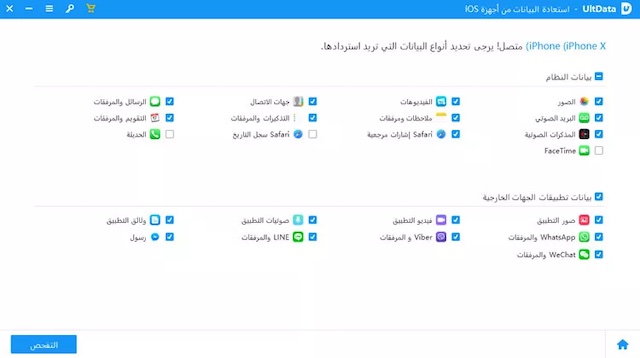
Depois de conectar seu dispositivo, escolha o tipo de arquivo que você está tentando recuperar e selecione “Scan” para continuar.
4
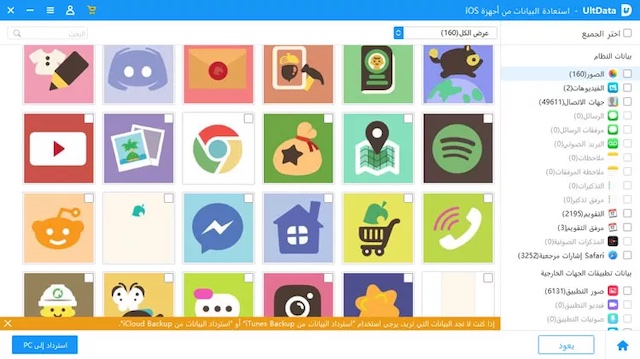
Aqui você verá os arquivos que foram encontrados após a verificação ser concluída. Você pode mostrar todos os arquivos ou pressionar “Mostrar apenas excluídos” para facilitar a busca neles, a partir daqui você pode escolher os arquivos que deseja restaurar e agora você pode pressionar “Restaurar”.
Agora você pode visualizar os arquivos recuperados em seu computador ou dispositivo iOS (exceto para contatos e e-mail, eles só podem ser restaurados para o dispositivo iOS e não podem ser visualizados no computador). Além disso, existem limitações atuais para alguns tipos de arquivo. O MacOS não oferece suporte à recuperação de contato e o Windows não oferece suporte à recuperação Kik.
Experimente o programa gratuitamente
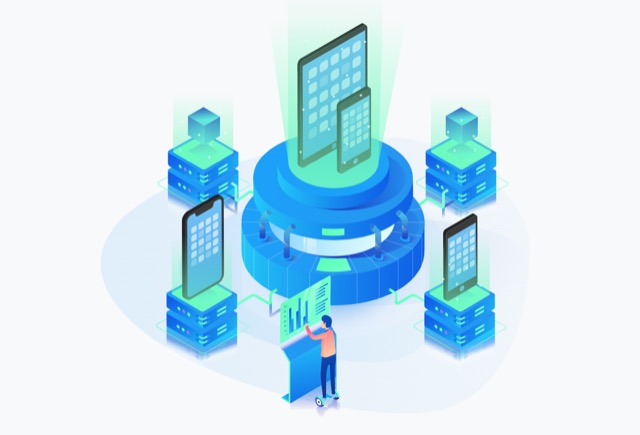
programa Tenorshare UltData - iOS É um programa maravilhoso que possui muitos recursos, incluindo a recuperação de arquivos, a correção de erros do sistema quando ele congela na tela de inicialização e a recuperação de muitos tipos de arquivos que outros programas não recuperam.
يمكنك Baixe e compre UltData aqui Para Windows E aqui pelo mac Ao clicar no link diretamente do navegador no computador.

Olá, existe um link para a compra gratuita?
Meu celular foi roubado.. Se eu recuperá-lo, posso recuperar fotos e WhatsApp com este aplicativo
Alguém já tentou isso antes e recuperou seus dados já?
Infelizmente, experimentei este programa anteriormente para recuperar mensagens do WhatsApp e não consegui recuperá-las
Gente, como tirar os icones do aplicativo do shape é chato, a nova atualização é nova
Da mesma forma que você apaga a história do Instagram, WhatsApp e Facebook
Este programa deve ser adquirido, mas existe uma maneira de fazer a recuperação de arquivos e Safari favorito para iPhone gratuitamente com este programa ou em abundância ou a um custo menor
ممتاز جداً
Excelente 👍🏼
Como, Tariq Mansour, você já tentou fazer isso, caso contrário, é propaganda, pelo amor de Deus. Ouvi dizer que se uma redefinição de fábrica é feita usando o iTunes, ele exclui até mesmo o sistema iOS, e não me engano toda vez que você responde nós, o que é isso, você tem o direito de ganhar dinheiro Mas eu queria que você fosse halal,
Programa realmente ótimo, caso você perca o dispositivo inteiro e compre um novo, coisas que não foram copiadas antes podem ser restauradas?
É bom recuperar o que foi excluído e raramente acontece ao usuário consciente. O backup e o que a Apple fornece podem ser protetores e não exige mais do que colocar os arquivos de duas maneiras, a primeira no iCloud e a segunda para imagens com qualquer produto barato, como origem na nuvem e âncoras como o Google Fotos, e o resto será cuidado pela App Store e pode estar revelando o acima na forma da maçã que o que você comprou ou baixou é para preservação e preservação.
Quanto aos arquivos anexados aos programas, eles podem ser verificados com as configurações e, em seguida, optar por armazená-los na nuvem da Apple.
👍👍
E se eu formatasse o telefone e depois o vendesse para alguém e essa pessoa baixasse este programa e quisesse recuperar meus dados excluídos?
ele pode ou não
Uma pergunta importante, por favor, responda de alguém que tem conhecimento
As empresas de software que restauram arquivos excluídos costumam exagerar os recursos de seus programas para fins de marketing.
Resumindo, e sem entrar em detalhes técnicos complicados, a capacidade de recuperar arquivos e dados excluídos depende de uma série de fatores, o mais importante dos quais é que nenhum dado novo é copiado no lugar de dados perdidos ou excluídos. Por exemplo, se você acidentalmente excluir seus dados do iPhone (devido a uma atualização do sistema, por exemplo), haverá uma grande chance de recuperar os dados excluídos. No entanto, se você copiar novos dados (fotos, vídeos, contatos, aplicativos, etc.), será muito, muito difícil recuperar os dados excluídos. Não quero dizer impossível porque essa palavra é difícil de usar no campo da tecnologia da informação. Portanto, para tranquilizar o seu coração, se você deseja vender o seu iPhone antigo, basta formatar e baixar os novos dados e, em seguida, formatá-los novamente, e assim por diante, até que fique difícil acessar os dados originais com facilidade.